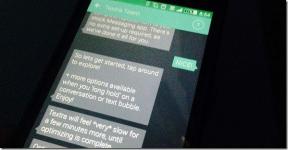Android Ekran Titremesini Düzeltin
Çeşitli / / July 06, 2022

Dünya çapında 2,5 milyardan fazla Android kullanıcısı ile Android telefon dünyası hızla büyüyor ve önümüzdeki zamanlarda yükselmesi bekleniyor. Android telefonlar gerçekten de özellikli cihazlardır. Tüm bu çoklu görevle birlikte birkaç dezavantaj da geliyor, bunlardan biri ekran titremesi. Telefon ekranımın Android hatası verdiğini görmek oldukça yaygın. Bu genellikle, cep telefonunun en savunmasız kısmı olduğu için ekranda bir tür hasarın nedeni olabilir. Bunun dışında, bazı yazılım sorunları da ekranınızın titremesini görmenizin nedeni olabilir. Aynı sorunla uğraşan biriyseniz, doğru yerdesiniz. Android ekran titremesini nasıl düzelteceğinizi bilmenize yardımcı olacak kullanışlı bir kılavuz getiriyoruz. Öyleyse, önce nedenlerle başlayalım, sonra bu sorunu çözmek için çözümler.

İçindekiler
- Android Ekran Titreme Nasıl Onarılır
- Yöntem 1: Ön Yöntemler
- Yöntem 2: Aygıt Önbelleğini Temizle
- Yöntem 3: Hatalı Uygulamaları Kaldırma
- Yöntem 4: Uyarlanabilir Parlaklığı Kapatın
- Yöntem 5: Gece Işığını Devre Dışı Bırak
- Yöntem 6: Donanım Yerleşimlerini Devre Dışı Bırak
- Yöntem 7: Donanımdan Sıfırlama Aygıtı
- Yöntem 8: Aygıt Üreticisiyle İletişime Geçin
Android Ekran Titreme Nasıl Onarılır
senin neden Android ekran titriyorsa fiziksel hasar olabilir veya telefonla ilgili bazı iç sorunlar olabilir. Sorunun iyi bilinen nedenlerinin listesine bir göz atalım, telefon ekranım Android'de hata veriyor:
- Donanım hatası
- Eski uygulamalar
- Eski Android işletim sistemi
- GPU ve CPU arasında sürekli geçiş
- Depolanan önbellek
- Üçüncü taraf uygulamalar ve mobil cihazlar arasındaki çakışma
- Su nedeniyle ekran hasarı
- Güç kaynağı sorunları
- Düşen telefon ekranın zarar görmesine neden oluyor
Ekranınızın tekrar tekrar titrediğini görmek ne kadar zahmetli olsa da, Android titreyen ekran düzeltmesini denemek de bir o kadar kolaydır. Aşağıda belirtilen yöntemlerle artık bu aksaklıktan süper hızlı kurtulabilirsiniz. Öyleyse, en basit çözümle başlayalım ve sonra liste uzadıkça karmaşık olanlara geçelim.
Not: Akıllı telefonlarda aynı Ayarlar seçenekleri bulunmadığından ve bunlar üreticiden üreticiye farklılık gösterdiğinden, herhangi birini değiştirmeden önce doğru ayarları yaptığınızdan emin olun. Söz konusu adımlar, canlı 1920 telefon.
Yöntem 1: Ön Yöntemler
1. Telefonu yeniden başlat
Telefonu yeniden başlatmak çok açık ama telefon ekranımın sorununu çözmenin en etkili yollarından biri Android'i bozuyor. Yeniden başlatma, yalnızca cihazı yenilemek için gerekli değildir, aynı zamanda cep telefonuyla ilgili geçici sorunları da ortadan kaldırır. Ayrıca, üçüncü taraf uygulamalardan kaynaklanan yazılımdaki hata sorunlarını ve aksaklıkları giderir. Bu nedenle, çoğunlukla diğer yöntemlere dalmadan önce cihazda yeniden başlatma yapılması önerilir. adresindeki kapsamlı kılavuzumuzu okuyabilirsiniz. Android Telefonunuzu Yeniden Başlatma veya Yeniden Başlatma daha fazlası için.

2. Aygıtı Güvenli Modda Önyükleme
Güvenli mod, diğer önemli olmayan özellikleri devre dışı bırakarak yalnızca önemli özelliklerle cihazın yeniden başlatılmasına olanak tanıyan harika bir Android özelliğidir. Telefonla ilgili herhangi bir sorunu ortadan kaldırmaya yardımcı olur, bu nedenle, telefonu yeniden başlatmak yeterli değilse, güvenli modda yapmayı deneyin.
1. basın ve basılı tutun güç düğmesi Android'inizin birkaç saniye
2. Şimdi, dokunun ve basılı tutun Kapat Birkaç saniye için seçenek.
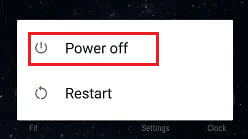
3. Musluk TAMAM üzerinde Güvenli Modda Yeniden Başlatın açılır.
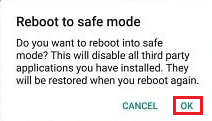
3. İnternet Hızını Kontrol Edin
Telefonun çalışmasına müdahale eden internet hızının bir düşüncesini vermediyseniz, vermelisiniz. Akıllı telefonunuzda görüntülü arama gibi özellikleri kullanırken, internet hızıyla ilgili sorunlara işaret eden ekran titremesi ile karşılaşabilirsiniz. Arayanın telefonlarından herhangi birinde veri hızının düşük olması durumunda, GPU, veri aktarım hızının düşük olması nedeniyle ekranın titremesine neden olur. Dolayısıyla, bu şartlar altında internet hızını kontrol etmek oldukça etkilidir, aşağıdaki adımları kullanarak kontrol edebilirsiniz:
1. Açık Ayarlar Android telefonunuzda.

2. üzerine dokunun Mobil ağ.
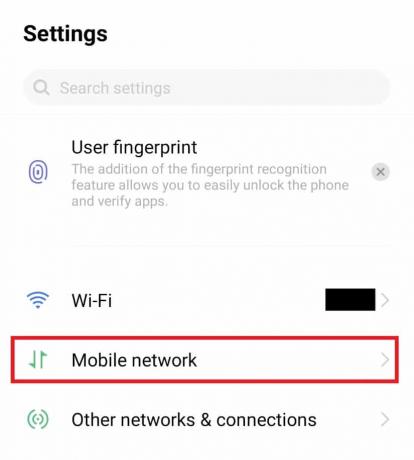
3. Üzerine dokunun Veri trafiği yönetimi.
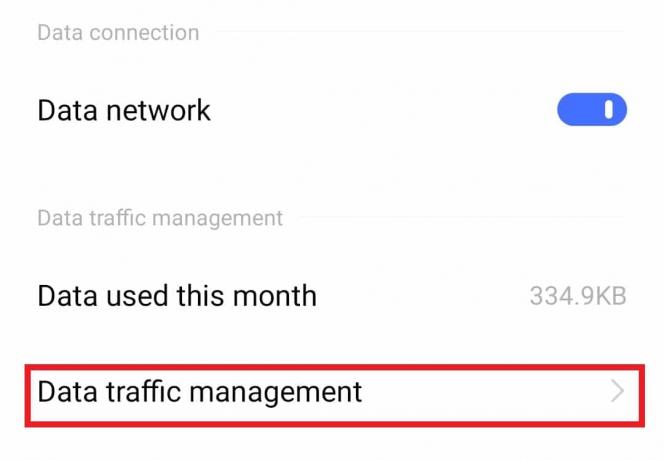
4. Üzerine dokunun Ağ Tanılama.

5. Üzerine dokunun Teşhisi başlat.

Ayrıca Okuyun: WiFi'yi Düzeltme Android'de Otomatik Olarak Kapanmaya Devam Ediyor
4. Android Güncellemelerini Kontrol Edin
Android'in cihazınızda görünmesine neden olan telefon ekranımın hatası, güncellenmemesidir. Cep telefonunuz daha eski bir sürümde çalışıyorsa, uygulamaların yavaşlamasına ve titreyen bir arızaya neden olabilir. Bu nedenle, Android'inizi düzenli olarak güncellemelisiniz. Otomatikten manuele, her iki şekilde de yapabilirsiniz. hakkındaki kılavuzumuzu okuyun Android'i En Son Sürüme Manuel Olarak Güncelleme daha fazlası için.
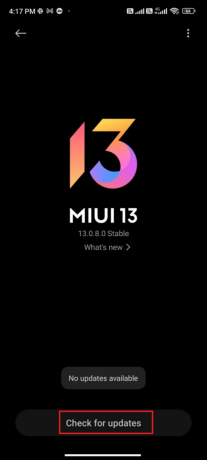
5. Uygulama Güncellemelerini Kontrol Edin
Cihazı güncellemenin faydası olmadıysa ve hala Android titreyen ekran düzeltmesi arıyorsanız, telefonunuzdaki tüm uygulamaları güncellemeyi deneyin. Android ekran sorunları yaşamamak için uygulamadan cihaza kadar her şeyin güncel olduğundan emin olmanız gerekiyor. En iyi yanı, otomatik olarak yapılabilmesidir, nasıl yapacağınızı bilmiyorsanız, kılavuzumuzu okuyun. Nasıl Tüm Android Uygulamalarını Aynı Anda Otomatik Olarak Güncellemek için.

Yöntem 2: Aygıt Önbelleğini Temizle
Telefonunuzda depolanan hafıza dosyaları dolabilir ve cihazda arızalara neden olabilir ve bu da telefon ekranımın Android'de arıza yapmasına neden olur. Telefonun daha iyi çalışmasını sağlamak için telefonunuzdaki önbelleğin zaman zaman silinmesi gerekir. Bilebilirsin Android Telefonda Önbellek Nasıl Temizlenir (Ve Neden Önemlidir) sizin için ayrıntılı kılavuzumuzda.

Ayrıca Okuyun: Hızlı Şarjı Düzeltme Android'de Çalışmıyor
Yöntem 3: Hatalı Uygulamaları Kaldırma
Hatalı uygulamalar, Android ekran titremesini düzeltmenin sizin için bir görev olmasının başka bir nedenidir. Cihazınızı güncelledikten ve önbelleği temizledikten sonra, ekran titriyorsa, sorun telefonunuzda yüklü olan üçüncü taraf uygulamalarda olabilir. Bu uygulamalar, hataların varlığı nedeniyle hatalı olabilir ve bunları temizlemek, cihazınızı sorunsuz bir şekilde çalıştırmanıza yardımcı olabilir. Bu nedenle, sorun yaratan uygulamaları kaldırmaya hazırsanız, kontrol edin Android Telefonunuzdaki Uygulamaları Kaldırma veya Silme ve bu yöntemleri cep telefonunuzda uygulayın.

Yöntem 4: Uyarlanabilir Parlaklığı Kapatın
Uyarlanabilir parlaklık, hemen hemen tüm Android telefonlarda bulunan bir özelliktir. Bu özellik, telefonunuzun parlaklığını çevrenizdeki ışığa göre manuel olarak ayarlamak istemediğinizde kullanışlıdır. Karanlıkta parlaklığı azaltırken, güneş ışığında ekranın parlaklığını yüksek ayarlamaya yardımcı olur, yalnızca zamandan tasarruf etmekle kalmaz, aynı zamanda gözleri de korur. Tüm bunların arasında, ortamdaki ani değişiklikler, uyarlanabilir parlaklığın askıda kalmasına ve dolayısıyla ekranın titremesine neden olabilir. Android titreyen ekran düzeltmesi, uyarlanabilir parlaklık kapatılarak yapılabilir, bunun için aşağıdaki adımları izleyin:
1. Ana Ekrana gidin ve Ayarlar simge.

2. Üzerine dokunun Ekran ve parlaklık.
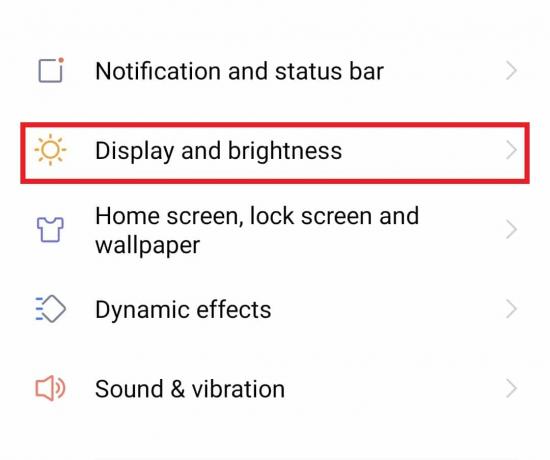
3. Kapat Otomatik parlaklık.

Ayrıca Okuyun:Fix System UI, Android'de Siyah Ekranı Durdurdu
Yöntem 5: Gece Işığını Devre Dışı Bırak
Android telefonlardaki gece lambası gibi özellikler, kullanıcılar için büyük bir yardımcıdır. Gece gündüz tam parlaklıkta bir akıllı telefon kullanmak uyku düzenini etkileyebilir. Üstelik bu gözlere zarar verebilir ve gözlerdeki bu yükü azaltmak için gece lambası özelliği tercih edilir. Ancak, aynı gece lambası özelliği, ekranınızın titremesine ve kargaşa yaratmasına neden olabilir. Bu nedenle, Android ekran titremesini düzeltmek için onu devre dışı bırakmalısınız. Aşağıdaki adımları takip et:
1. üzerine dokunun Ayarlar Android'inizdeki simge.

2. Üzerine dokunun Ekran ve parlaklık.

3. Üzerine dokunun Göz koruması.

4. Kapat Göz koruması, Gün doğumu/gün batımı ile, ve Program aç.

Yöntem 6: Donanım Yerleşimlerini Devre Dışı Bırak
Donanım kaplamalarına Geliştirici seçeneklerinden erişilebilir. Bu özellik, telefonun performansını artırmak içindir. Öte yandan, Android ekran titremesini düzeltememenizin bir nedeni de olabilir. Bu nedenle, telefonunuzun Yapı numarası veya Yazılım sürümünün yardımıyla devre dışı bırakmak çok önemlidir.
1. Ana Ekrana gidin ve Ayarlar simge.

2. Üzerine dokunun Sistem Yönetimi.

3. Üzerine dokunun Telefon hakkında.

4. bulun Yazılım versiyonu ve üzerine dokunun 7 kere.

5. Geri dönmek Sistem Yönetimi, yerini bul Geliştirici Seçenekleri, ve üzerine dokunun.

6. Kapat Donanım kaplamalarını devre dışı bırak açıksa.
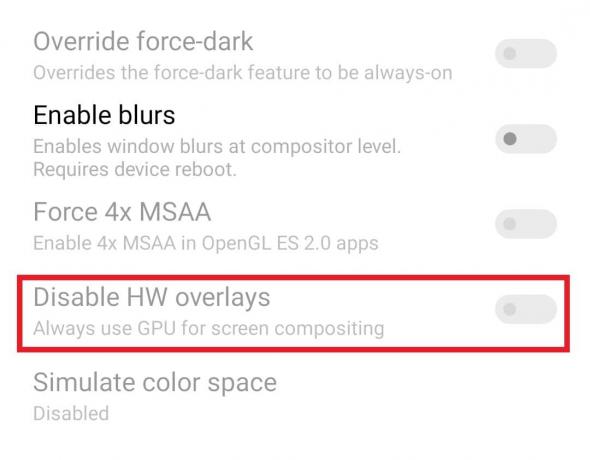
Ayrıca Okuyun: Fix Android, Uygulamayı Optimize Etmeye Başlıyor 1/1
Yöntem 7: Donanımdan Sıfırlama Aygıtı
Yöntemlerden hiçbiri şimdiye kadar size yardımcı olmadıysa, telefonda donanımdan sıfırlama yapmak Android titreyen ekran düzeltmesine yardımcı olabilir. Ancak cihazınızda donanım sıfırlaması gerçekleştirmenin, içindeki tüm verilerin silineceği anlamına geldiğini unutmayın. Bu nedenle önce tüm dosyaları güvenli bir yere yedekleyin ve ardından bu adımla ilerleyin. Bu yöntemle ilgili yardıma ihtiyacınız varsa, şuradaki kılavuzumuza bakın: Nasıl Herhangi Bir Android Cihazını Sert Sıfırlamak İçin.

Yöntem 8: Aygıt Üreticisiyle İletişime Geçin
Yukarıda belirtilen tüm yöntemleri denediyseniz ve hala Android ekran titremesini düzeltemiyorsanız, bu durumda bir profesyonelden yardım almanın zamanı gelmiştir. Yöntemlerle sorunu çözememeniz, cihazınızdaki sorunun daha karmaşık olduğu ve bu durumda üretici ile iletişime geçmenizin daha iyi olduğu anlamına gelir. Durumun ciddiyetine bağlı olarak telefonunuzu onarabilir veya tamamen değiştirebilirler.
Ayrıca Okuyun:Android'de Yavaş Şarj Nasıl Onarılır
Sık Sorulan Sorular (SSS)
S1. titreyen olabilir mi su hasarı nedeniyle ekran oluşur?
Ans. Evet, ekran titremesi fiziksel hasardan kaynaklanabilir. Telefonunuzu suya düşürürseniz, donanımının zarar görmesine neden olabilir.
S2. Ekranım neden çöktü?
Ans. Android cihazınızda ekranınız kilitlendiyse, bunun nedeni büyük olasılıkla aşağıdakiler arasındaki bir çakışmadır. İşlemci ve GPU ekranı telefonunda. Sorunu çözmek için Donanım Yerleşimlerini devre dışı bırakabilirsiniz.
S3. Telefonum neden 5-10 saniye titremeye başlıyor?
Ans. Androidinizin titreyen ekranının nedeni uyarlanabilir parlaklık bu, telefonun çalışmasını kesintiye uğratan telefonda otomatik aydınlanmaya ve dolayısıyla titreme sorununa neden olur.
S4. Ekran titremesi bir donanım sorunu nedeniyle olabilir mi?
Ans. Evet, ekrandaki bir arıza gibi bir donanım sorunu nedeniyle ekran titremesi meydana gelebilir. ekran sürücüleri veya bir üçüncü taraf uygulaması bir hata ile.
S5. Android cihazımdaki bir virüs ekranın titremesine neden olabilir mi?
Ans. Ekran titremesi sorunu bazen virüslerden kaynaklanabilir, ancak sorunun arkasındaki en belirgin nedenler donanım sorunları veya cihazla ilgili yazılım sorunlarıdır.
Önerilen:
- Seslendirme Olmadan TikTok'ta Bir Ses Üzerinden Nasıl Konuşulur
- Telefona İzin Verilmiyor MM6 Hatasını Düzeltin
- Android'de Sıraya Alınmış İndirme Nasıl Onarılır
- 15 Android Telefon Aşırı Isınma Çözümleri
Ekran titremesi hatası, şüphesiz üçüncü taraf uygulamalar, uyarlanabilir parlaklık, güncel olmayan yazılımlar ve daha fazlası nedeniyle Android kullanıcılarının karşılaştığı en yaygın sorunlardan biridir. Ancak arkasındaki nedenler listesi olduğu sürece, bu sorunu çözmek için birçok yöntem var. Rehberimizin bir şekilde titreme probleminde size yardımcı olduğunu umuyoruz. Cevabınız evet ise, hangi yöntemin size en çok fayda sağladığını bize bildirin. Android ekran titremesini düzelt. Verecek herhangi bir sorunuz veya değerli öneriniz varsa, bunları aşağıdaki yorum bölümünde bırakın.